uc浏览器怎么设置阅读模式?uc浏览器设置阅读模式操作介绍
作者:佚名 来源:小影志 时间:2023-07-20
UC浏览器的阅读模式是一种很受用户喜爱的功能,通过该功能可以提供更好的阅读体验。下面是设置UC浏览器阅读模式的详细步骤。
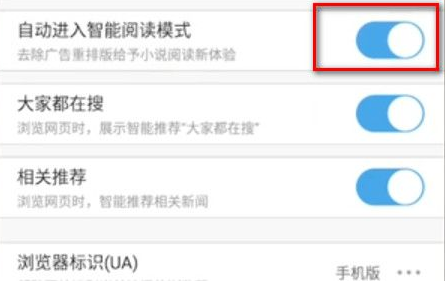
在手机上打开UC浏览器的主界面。通常情况下,UC浏览器的图标会显示在手机桌面或应用列表中,点击该图标即可进入UC浏览器。
一旦进入UC浏览器,您会看到底部中间位置有一个菜单图标。点击这个菜单图标,会弹出一个菜单选项。
在弹出的菜单选项中,找到并选择“设置”功能。通常,设置功能会以一个齿轮状的图标来表示,您可以根据图标的形状来进行识别。
在“设置”界面中,可能还会出现更多的选项。这个选项通常以三个点的图标来表示。点击这个三个点的图标,会展开更多的设置选项。
在更多的设置选项中,找到并选择“浏览设置”。一般来说,这个选项可能会被放置在设置界面的较低位置。
在浏览设置功能中,会列出一系列的功能选项。您需要找到并点击“自动进入智能阅读模式”的选项,将其打开。
完成上述设置后,您可以退出设置界面。下次进入UC浏览器时,会自动使用阅读模式。
经过以上步骤的设置,您就可以在UC浏览器中使用阅读模式了。阅读模式提供了超级方便和简单的阅读体验,让您更好地阅读网页内容。希望这些详细步骤对还不了解设置方法的小伙伴有所帮助。
更多资讯
-
 神图壁纸最新版:风格齐全的手机壁纸软件,每日更新!
神图壁纸最新版:风格齐全的手机壁纸软件,每日更新! -
 神图壁纸安卓版:很火爆的壁纸软件,画质4k高清!
神图壁纸安卓版:很火爆的壁纸软件,画质4k高清! -
 密信最新版:安全高效的通信软件,支持信息加密!
密信最新版:安全高效的通信软件,支持信息加密! -
 密信安卓版:专注个人隐私的加密通信软件,安全稳定!
密信安卓版:专注个人隐私的加密通信软件,安全稳定! -
 制作视频王最新版:功能丰富的视频剪辑软件,支持转场特效!
制作视频王最新版:功能丰富的视频剪辑软件,支持转场特效! -
 制作视频王安卓版:可以调节参数的视频编辑软件,轻松剪辑!
制作视频王安卓版:可以调节参数的视频编辑软件,轻松剪辑! -
 文章手写生成器免广告版:清爽无广的文章生成软件,功能强大!
文章手写生成器免广告版:清爽无广的文章生成软件,功能强大! -
 文章手写生成器vip破解版:可以自动生成文章的ai智能软件,速度快!
文章手写生成器vip破解版:可以自动生成文章的ai智能软件,速度快! -
 智能古筝调音器最新版:界面简洁的古筝调音软件,功能齐全!
智能古筝调音器最新版:界面简洁的古筝调音软件,功能齐全! -
 智能古筝调音器安卓版:专为古筝爱好者打造的调音软件,便捷好操作!
智能古筝调音器安卓版:专为古筝爱好者打造的调音软件,便捷好操作! -
 360摄像机去广告版:操作简单的监控软件,支持云备份!
360摄像机去广告版:操作简单的监控软件,支持云备份! -
 360摄像机最新版:功能强大的监控软件,支持随时查看!
360摄像机最新版:功能强大的监控软件,支持随时查看!





























